vi ~/.vimrc
" 在文件中写入以下设置 " 设置显示行号 set nu " 设置tab的长度为4 set tabstop=4 " 打开状态栏标尺 set ruler " 突出当前行 set cursorline " 自动语法高亮 syntax on
保存退出后即可生效
]]>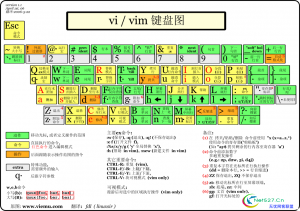

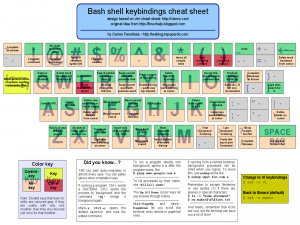
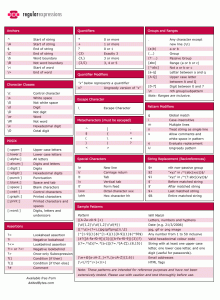 ]]>
]]>grep -c '>' seqfile2, 查看大文件头几行或最后几行
head seqfile tail seqfile3,文件行数
wc -l seqfile4,矩阵格式的文件,提取其中的某几列(例如blast -m 8)
cut -f 1,2,11 seq.cblast > seq.abc5,awk和sed
先学的perl,后知道awk和sed,认识到很多事情用awk和sed解决比写perl脚本方便多了
比如fastq转换fasta文件:
awk ‘NR % 4 == 1 || NR % 4 == 2′ myfile.fastq | sed -e ‘s/@/>/’ > myfile.fasta6,screen管理远程任务,可以在远程会话断开后继续在后台运行,详见此文。
7,vi/vim就不必细说了,编程必备。(emacs党自动替换成emacs)
8,暂时就这么多了。好长时间没做过东西了。等用到或者想到了再加。
]]>rpm -qa | grep vnc可以查找到
vnc-1.0.0-2.fc11.i586
vnc-server-1.0.0-2.fc11.i586
否则安装vnc和vncserver
2、
env假设可找到HOME=/home/user用户
3、
ifconfig假设ip=192.168.119.131
4、
vncserver:10指令创建用户,开启10为终端
5、
vi /home/user/.vnc/xstartup修改最后一行tmp& 为gnome&
6、root权限
vi /etc/sysconfig/vncservers修改:
VNCSERVERS=”10:user”
VNCSERVERARGS[10]=”-geometry 800x600”
7、root权限
vi /etc/sysconfig/iptables添加
-A INPUT -m state –state NEW -m tcp -p tcp –dport 5910 -j ACCEPT
-A INPUT -m state –state NEW -m udp -p udp –dport 5910 -j ACCEPT
8、修改selinux
vi /etc/selinux/config修改:
SELINUX=disabed
9、root
service xinetd restart service iptables restart chkconfig --level 345 vncserver on//开机自启动 service vncserver restart至此服务器已经启动
在其他电脑上
ping 192.169.119.131 没问题
安装vncviewer
输入192.168.119.131:5910
恭喜成功
10、VNC黑屏问题
将黑屏用户的xstartup(一般为:/home/user用户名称/.vnc/xstartup)文件的属性修改为755(rwxr-xr-x).
chmod 755 /home/user/.vnc/xstartup重启vncserver服务即可!
service vncserver restart]]>
格式: mysql -h主机地址 -u用户名 -p用户密码
1、例1:连接到本机上的MYSQL。
首先在打开DOS窗口,然后进入目录 mysqlbin,再键入命令mysql -uroot -p,回车后提示你输密码,如果刚安装好MYSQL,超级用户root是没有密码的,故直接回车即可进入到MYSQL中了,MYSQL的提示符是:mysql>
2、例2:连接到远程主机上的MYSQL。假设远程主机的IP为:110.110.110.110,用户名为root,密码为abcd123。则键入以下命令:
mysql -h110.110.110.110 -uroot -pabcd123
(注:u与root可以不用加空格,其它也一样)
3、退出MYSQL命令: exit (回车)
other:
Use yum to install both mysql command line tool and the server: yum -y install mysql mysql-server Enable the MySQL service: /sbin/chkconfig mysqld on Start the MySQL server: /sbin/service mysqld start Set the MySQL root password: mysqladmin -u root password 'new-password'The quotes around the new password are required. log on mysql: mysql -h 127.0.0.1 -u user_name -p mysqld --basedir=/ --datadir=/usr/local/mysql/data --user=mysql --pid-file=/usr/local/mysql/data/RFSIM.pid --skip-external-locking --port=3306 --socket=/tmp/mysql.sock<<<<<<< HEAD:source/_posts/2011-03-24-mysql-common-command.html
出现”/var/lib/mysql/mysql.sock“不存在的解决方法
=======
出现”/var/lib/mysql/mysql.sock“不存在的解决方法
>>>>>>> d80cd8fa3e1fb5461144707ba04f7385ec6726a7:category/linux/atom.xml
1、
创建/修改文件 /etc/my.cnf,至少增加/修改一行
[mysql]
[client]
socket = /tmp/mysql.sock
#在这里写上你的mysql.sock的正确位置,通常不是在 /tmp/ 下就是在 /var/lib/mysql/ 下
2、
指定IP地址,使用tcp方式连接mysql,而不使用本地sock方式
#mysql -h127.0.0.1 -uuser -ppassword
3、
为 mysql.sock 加个连接,比如说实际的mysql.sock在 /tmp/ 下,则
#ln -s /tmp/mysql.sock /var/lib/mysql/mysql.sock即可
二、修改密码。
格式:mysqladmin -u用户名 -p旧密码 password 新密码
1、例1:给root加个密码ab12。首先在DOS下进入目录mysqlbin,然后键入以下命令
mysqladmin -uroot -password ab12
注:因为开始时root没有密码,所以-p旧密码一项就可以省略了。
2、例2:再将root的密码改为djg345。
mysqladmin -uroot -pab12 password djg345
三、增加新用户。(注意:和上面不同,下面的因为是MYSQL环境中的命令,所以后面都带一个分号作为命令结束符)
<<<<<<< HEAD:source/_posts/2011-03-24-mysql-common-command.html格式:grant select on 数据库.* to 用户名@登录主机 identified by “密码”
例1、增加一个用户test1密码为abc,让他可以在任何主机上登录,并对所有数据库有查询、插入、修改、删除的权限。首先用以root用户连入MYSQL,然后键入以下命令:
grant select,insert,update,delete on *.* to test1@”%” Identified by “abc”;
=======格式:grant select on 数据库.* to 用户名@登录主机 identified by “密码”
例1、增加一个用户test1密码为abc,让他可以在任何主机上登录,并对所有数据库有查询、插入、修改、删除的权限。首先用以root用户连入MYSQL,然后键入以下命令:
grant select,insert,update,delete on *.* to test1@”%” Identified by “abc”;
>>>>>>> d80cd8fa3e1fb5461144707ba04f7385ec6726a7:category/linux/atom.xml但例1增加的用户是十分危险的,你想如某个人知道test1的密码,那么他就可以在internet上的任何一台电脑上登录你的mysql数据库并对你的数据可以为所欲为了,解决办法见例2。
例2、增加一个用户test2密码为abc,让他只可以在localhost上登录,并可以对数据库mydb进行查询、插入、修改、删除的操作(localhost指本地主机,即MYSQL数据库所在的那台主机),这样用户即使用知道test2的密码,他也无法从internet上直接访问数据库,只能通过MYSQL主机上的web页来访问了。
<<<<<<< HEAD:source/_posts/2011-03-24-mysql-common-command.htmlgrant select,insert,update,delete on mydb.* to test2@localhost identified by “abc”;
如果你不想test2有密码,可以再打一个命令将密码消掉。
grant select,insert,update,delete on mydb.* to test2@localhost identified by “”;
=======grant select,insert,update,delete on mydb.* to test2@localhost identified by “abc”;
如果你不想test2有密码,可以再打一个命令将密码消掉。
grant select,insert,update,delete on mydb.* to test2@localhost identified by “”;
>>>>>>> d80cd8fa3e1fb5461144707ba04f7385ec6726a7:category/linux/atom.xml在上篇我们讲了登录、增加用户、密码更改等问题。下篇我们来看看MYSQL中有关数据库方面的操作。注意:你必须首先登录到MYSQL中,以下操作都是在MYSQL的提示符下进行的,而且每个命令以分号结束。
一、操作技巧
1、如果你打命令时,回车后发现忘记加分号,你无须重打一遍命令,只要打个分号回车就可以了。也就是说你可以把一个完整的命令分成几行来打,完后用分号作结束标志就OK。
2、你可以使用光标上下键调出以前的命令。但以前我用过的一个MYSQL旧版本不支持。我现在用的是mysql-3.23.27-beta-win。
二、显示命令
1、显示数据库列表。
show databases;
刚开始时才两个数据库:mysql和test。mysql库很重要它里面有MYSQL的系统信息,我们改密码和新增用户,实际上就是用这个库进行操作。
2、显示库中的数据表:
use mysql; //打开库,学过FOXBASE的一定不会陌生吧
show tables;
3、显示数据表的结构:
describe 表名;
4、建库:
create database 库名;
5、建表:
use 库名;
create table 表名 (字段设定列表);
6、删库和删表:
drop database 库名;
drop table 表名;
7、将表中记录清空:
delete from 表名;
8、显示表中的记录:
select * from 表名;
三、一个建库和建表以及插入数据的实例
drop database if exists school; //如果存在SCHOOL则删除
create database school; //建立库SCHOOL
use school; //打开库SCHOOL
create table teacher //建立表TEACHER
(
id int(3) auto_increment not null primary key,
name char(10) not null,
address varchar(50) default '深圳',
year date
); //建表结束
//以下为插入字段
insert into teacher values('','glchengang','深圳一中','1976-10-10');
insert into teacher values('','jack','深圳一中','1975-12-23');
注:在建表中(1)将ID设为长度为3的数字字段:int(3)并让它每个记录自动加一:auto_increment并不能为空:not null而且让他成为主字段primary key(2)将NAME设为长度为10的字符字段(3)将ADDRESS设为长度50的字符字段,而且缺省值为深圳。varchar和char有什么区别呢,只有等以后的文章再说了。(4)将YEAR设为日期字段。
如果你在mysql提示符键入上面的命令也可以,但不方便调试。你可以将以上命令原样写入一个文本文件中假设为school.sql,然后复制到c:\下,并在DOS状态进入目录\mysql\bin,然后键入以下命令:
mysql -uroot -p密码 < c:\school.sql
如果成功,空出一行无任何显示;如有错误,会有提示。(以上命令已经调试,你只要将//的注释去掉即可使用)。
四、将文本数据转到数据库中
1、文本数据应符合的格式:字段数据之间用tab键隔开,null值用\n来代替.
例:
3 rose 深圳二中 1976-10-10
4 mike 深圳一中 1975-12-23
<<<<<<< HEAD:source/_posts/2011-03-24-mysql-common-command.html2、数据传入命令 load data local infile “文件名” into table 表名;
=======2、数据传入命令 load data local infile “文件名” into table 表名;
>>>>>>> d80cd8fa3e1fb5461144707ba04f7385ec6726a7:category/linux/atom.xml注意:你最好将文件复制到\mysql\bin目录下,并且要先用use命令打表所在的库。
五、备份数据库:(命令在DOS的\mysql\bin目录下执行)
<<<<<<< HEAD:source/_posts/2011-03-24-mysql-common-command.htmlmysqldump –opt school>school.bbb
注释:将数据库school备份到school.bbb文件,school.bbb是一个文本文件,文件名任取,打开看看你会有新发现。
后记:其实MYSQL的对数据库的操作与其它的SQL类数据库大同小异,您最好找本将SQL的书看看。我在这里只介绍一些基本的,其实我也就只懂这些了,呵呵。最好的MYSQL教程还是”晏子”译的”MYSQL中文参考手册”不仅免费每个相关网站都有下载,而且它是最权威的。可惜不是象”PHP4中文手册”那样是chm的格式,在查找函数命令的时候不太方便。
=======
mysqldump –opt school>school.bbb
注释:将数据库school备份到school.bbb文件,school.bbb是一个文本文件,文件名任取,打开看看你会有新发现。
后记:其实MYSQL的对数据库的操作与其它的SQL类数据库大同小异,您最好找本将SQL的书看看。我在这里只介绍一些基本的,其实我也就只懂这些了,呵呵。最好的MYSQL教程还是”晏子”译的”MYSQL中文参考手册”不仅免费每个相关网站都有下载,而且它是最权威的。可惜不是象”PHP4中文手册”那样是chm的格式,在查找函数命令的时候不太方便。
]]>